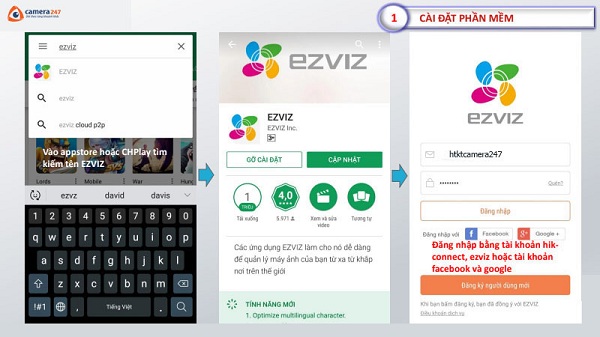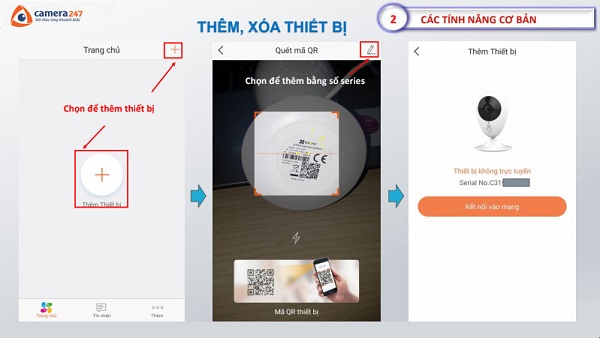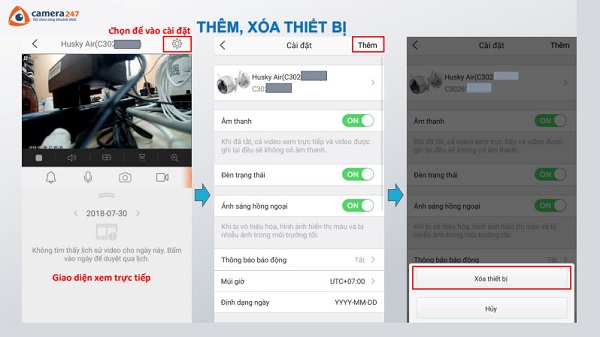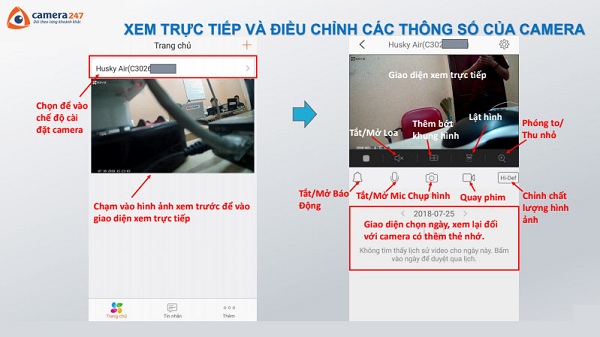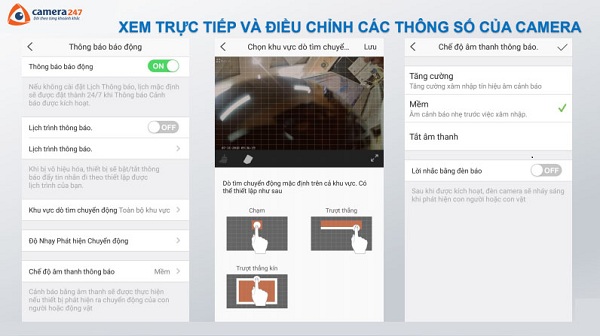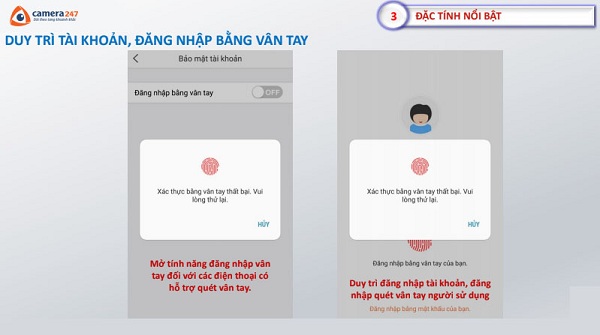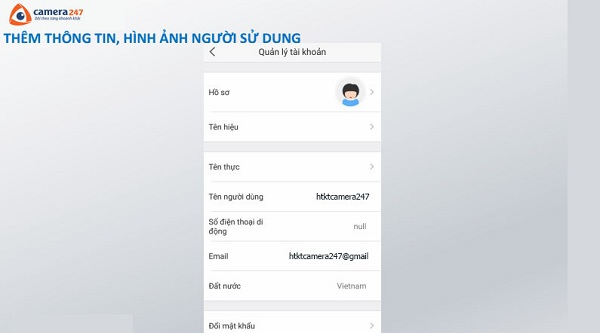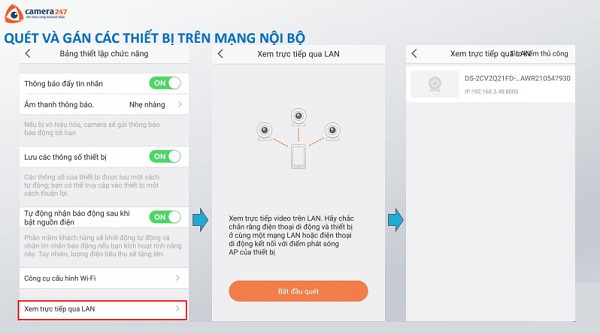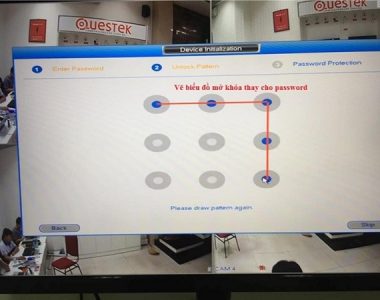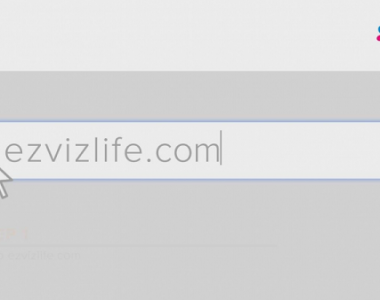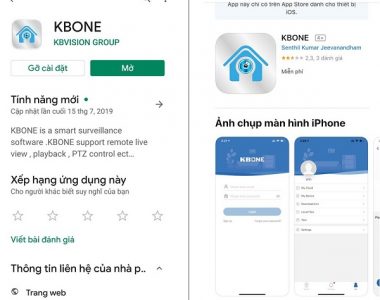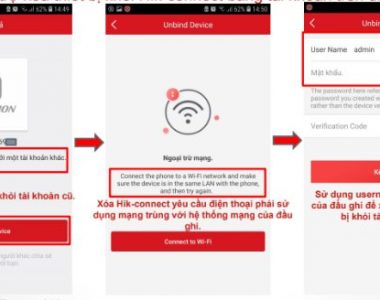Hướng dẫn sử dụng ứng dụng EZVIZ trên điện thoại di động
EZVIZ là dòng camera phổ biến trên thị trường. Đây là dòng camera IP thông minh và rất được ưa chuộng nhờ các tính năng vượt trội của nó. Dòng camera EZVIZ vừa giúp quan sát vừa có tính năng phát hiện trộm và báo trộm, là giải pháp an ninh tuyệt vời. Camera EZVIZ rất dễ dùng, bạn hoàn toàn có thể theo dõi tất cả các hoạt động qua ứng dụng trên điện thoại. Hôm nay, Công nghệ Nguyễn Hoàng sẽ hướng dẫn sử dụng ứng dụng EZVIZ trên di động đơn giản, hiệu quả.
-
Cài đặt phần mềm
Bước 1: Tải và cài đặt phần mềm EZVIZ
Trước hết, bạn cần truy cập vào cửa hàng CH Play (với hệ điều hành Android) hay App Store (với hệ điều hành IOS) trên màn hình điện thoại. Sau đó, tìm kiếm theo từ “EZVIZ” sau đó chọn ứng dụng và cài đặt theo hình bên dưới.
Bước 2: Đăng ký tài khoản EZVIZ
Sau khi tải về, bạn truy cập vào ứng dụng. Trên giao diện của ứng dụng, bạn bấm vào mục “Đăng ký” để bắt đầu đăng ký tài khoản. Bạn có thể lựa chọn một trong hai hình thức đăng ký tài khoản: dùng email hoặc số điện thoại đều được.
Đăng ký tài khoản bằng địa chỉ Email:
Nếu sử dụng email để đăng ký thì bạn cần cung cấp đầy đủ thông tin như: địa chỉ email, mật khẩu,… theo yêu cầu. Trong đó, mật khẩu gồm từ 6 – 16 ký tự và có cả chữ và số. Khi đã điền đủ thông tin thì chọn mục “Kế tiếp”.
Để đảm bảo về vấn đề bảo mật, ứng dụng sẽ yêu cầu xác thực qua địa chỉ email bạn cung cấp. Chọn “Gửi mã qua Email”, lúc này trong hòm thư của Email sẽ có mã xác thực của phần mềm. Bạn phải đăng nhập vào Email để lấy mã xác thực, dán mã xác thực vào ô trống sau đó chọn “Kế tiếp”.
Chỉ cần đợi vài giây cho hệ thống tự đồng bộ dữ liệu. Sau khi hoàn tất đăng ký tài khoản EZVIZ, ứng dụng sẽ tự động đăng nhập cho bạn.
Đăng ký tài khoản bằng số điện thoại:
Nếu chọn đăng ký tài khoản qua số điện thoại thì cần chọn quốc gia đăng ký, sau đó nhấn “Đã hoàn thành” để tiếp tục. Tiếp theo bạn điền số điện thoại dùng để đăng ký và bấm chọn vào “Lấy mã xác thực”.
Tin nhắn xác thực sẽ được gửi qua tin nhắn điện thoại, bạn cần nhập chính xác mã này vào ô trống rồi bấm chọn “Kế tiếp”. Kế tiếp, bạn điền đầy đủ thông tin theo yêu cầu rồi bấm “Đã hoàn thành”.
Toàn bộ dữ liệu sẽ được hệ thống đồng bộ. Sau khi đăng ký thành công, ứng dụng sẽ tự động đăng nhập vào tài khoản vừa đăng ký.
-
Các tính năng cơ bản
Để sử dụng được các tính năng cơ bản của ứng dụng EZVIZ, điều đầu tiên bạn cần kết nối Camera IP EZVIZ với di động. Tại bước này, bạn cần cấp nguồn điện cũng như kết nối mạng cho thiết bị Camera EZVIZ qua mạng LAN. Điện thoại và camera cần phải được kết nối tới cùng một mạng.
Tính năng thêm, xóa thiết bị
Sau khi đăng nhập tài khoản vào ứng dụng EZVIZ thì trên giao diện của phần mềm, bạn bấm vào ký hiệu có hình dấu “+” để thêm camera cần theo dõi. Khi đó, hệ thống sẽ yêu cầu quét mã QR của camera, bạn lấy điện thoại và quét mã code QR ở mặt dưới của thiết bị cần quan sát.
Tiếp theo bạn cần cài đặt wifi cho thiết bị camera quan sát. Đầu tiên bạn tắt thông báo trên màn hình rồi bấm chọn wifi và nhập pass wifi, sau đó thì chọn “Tiếp theo” để bắt đầu cài đặt.
Khi đó trên giao diện ứng dụng sẽ hiển thị tình trạng kết nối tới wifi, chỉ cần chờ cho nó chạy tới 100% là xong. Sau khi hoàn tất thiết bị của bạn đã được thêm vào phần mềm quản lý trên di động.
Ngoài ra, để xóa thiết bị camera cần theo dõi, bấm vào biểu tượng cài đặt hình bánh răng cưa tại góc phải màn hình => chọn “Thêm” => sau đó chọn “Xóa thiết bị”.
Xem trực tiếp và điều chỉnh các thông số của camera
Giao diện ứng dụng EZVIZ khá bắt mắt và dễ nhìn. Bạn cần bấm chọn chế độ cài đặt camera => chạm vào hình ảnh xem trước để vào giao diện xem trực tiếp. Lúc này bạn có thể tùy chỉnh các thông tin theo yêu cầu như: Điều chỉnh chất lượng âm thanh, phóng to, thu nhỏ, chụp ảnh, quay phim, tắt/mở mic, tắt/mở báo động. Từ đó giúp hỗ trợ tốt nhất cho việc quan sát, giúp quá trình sử dụng hệ thống camera đạt hiệu quả.
- Tạm dừng quan sát: Camera sẽ chuyển sang trạng thái chờ tạm ngưng hoạt động để xem trực tiếp
- Chọn xem toàn màn hình điện thoại
- Cài đặt chất lượng video: có 3 chế độ chất lượng: Chuẩn, Hi-Def, Độ nét cực cao.
- Đàm thoại nói chuyện: nhấn giữ biểu tượng micro trên màn hình để kết nối nói chuyện với người thân.
- Chụp ảnh màn hình: nhấn chạm vào biểu tượng camera trên màn hình ứng dụng sẽ tự động lưu ảnh về thư viện.
- Quay video màn hình: chỉ cần nhấn 1 lần vào biểu tượng máy quay trên màn hình bạn sẽ thấy hiện lên ký hiệu đèn màu đỏ Rec nhấp nháy trên góc trái màn hình là được. Để dừng video bạn nhấn thêm lần nữa vào ký hiệu máy quay là video sẽ tự lưu vào điện thoại.
Ngoài ra, trong phần cài đặt bạn hoàn toàn có thể điều chỉnh các thông số của camera như: âm thanh, đèn trạng thái, ánh sáng hồng ngoại, thông báo báo động,… theo mong muốn.
3. Đặc tính nổi bật
Phần mềm EZVIZ giúp bạn theo dõi hình ảnh được ghi lại một cách dễ dàng và xử lý tình huống nhanh chóng. Ngoài giao diện dễ nhìn thì ứng dụng theo dõi hình ảnh camera Ezviz trên điện thoại di động còn có nhiều tính năng vượt trội.
- Duy trì tài khoản, đăng nhập bằng vân tay: Ứng dụng EZVIZ trên điện thoại có hỗ trợ tính năng đăng nhập bằng vân tay giúp duy trì tài khoản, đăng nhập dễ dàng và tiết kiệm tối đa thời gian cho người sử dụng.
- Thêm thông tin, hình ảnh người sử dụng: Trong mục quản lý tài khoản, bạn có thể thêm thông tin và hình ảnh của người sử dụng để hỗ trợ tốt nhất trong việc theo dõi thiết bị.
- Quét và gán các thiết bị trên mạng nội bộ:
Trên đây là hướng dẫn sử dụng ứng dụng EZVIZ trên điện thoại chi tiết mà Công Nghệ Nguyễn Hoàng muốn gửi tới quý khách hàng. Trong quá trình thực hiện nếu gặp phải bất cứ vấn đề gì hãy liên hệ ngay với chúng tôi để được giải đáp.
Nếu có bất cứ thắc mắc gì cần hỗ trợ, vui lòng liên hệ:
- Địa chỉ: 123/63 Phan Văn Hớn, Khu Phố 4, Tân Thới Nhất, Quận 12, TPHCM
- Hotline: 0932 782 339
- Email : [email protected]
- Website: https://congnghehoangnguyen.com/